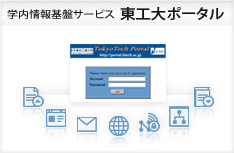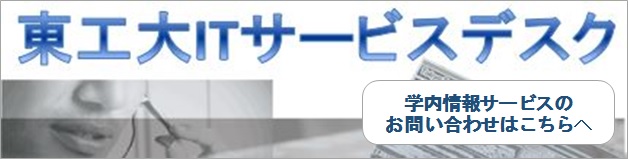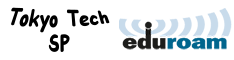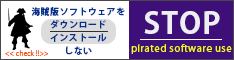You are here
答え―TSUBAME の利用に関する質問
一般的な情報
- Q.TSUBAME4.0 を利用するための、基本的な情報はどこを見ればよいですか。
- A.
TSUBAME4.0のご利用にあたりましては、以下の手引きなどをご参考になさってください。
TSUBAME計算サービス内のTSUBAME4.0 利用の手引き
- Q.FAQを見てもわからない場合には、どこへ連絡したらよいですか。
- A.
TSUBAME共同利用 利用者および HPCI 産業利用 利用者は kyoyo_at_gsic へお問い合わせください。
(上記のメールアドレスの _at_ を半角の@へ変換した後に .titech.ac.jp を付けてください。)
TSUBAME相談窓口 (soudan) は基本的に学内ユーザーのみの問い合わせ窓口となっておりますが、
学術利用の利用者からの直接の問い合わせにも対応いたします。
利用可能なサービスに関して
- Q.TSUBAME共同利用では有償アプリケーションは利用できますか。
TSUBAME共同利用で利用可能なアプリケーションを教えてください。 - A.
TSUBAME共同利用では、インストール済みの有償アプリケーションから一部をご利用いただけます。
- OS(Red Hat Enterprise Linux 9.3)、ジョブスケジューラ(AGE)
- gcc、Intel (oneAPI)、nvhpc (PGI)、CUDA、Forge 等開発環境
- Gaussian 16、GaussView
- Amber (学術利用のみ)
- TSUBAMEに導入済みのフリーソフトウェア (アプリケーション一覧 の "フリーソフトウェア" の項を参照ください)
学外利用者が無償でご利用いただけるアプリケーションは以下の通りです。
- Q.GPU対応のアプリケーションを教えてください。
- A.
TSUBAMEに導入済みアプリケーションのGPU対応状況については、こちらの "GPU対応" の欄をご確認ください。
- Q.libcuda.so.1 => not found がでますが?
- A.
コマンドを実行した際に
error while loading shared libraries: libcuda.so.1: cannot open shared object file: No such file or directory
と表示される場合は、ログインノードで実行していませんか? 計算ノードを確保したうえで実行してください。
TSUBAMEのログインノードには GPU が搭載されていません。
また、ログインノードでは負荷の高いプログラムの実行はお控えください。 - Q.CUDA で GPU を割り当てるには?
- A.
CUDAを利用し GPU を指定する場合は環境変数 CUDA_VISIBLE_DEVICES を使用します。
TSUBAME計算ノード (node_fの場合) はデバイス番号が 0-3 までの4つのGPUが利用可能です。
以下のように指定することで各GPUを利用することができます。
・GPUの0番を指定する場合
CUDA_VISIBLE_DEVICES=0
・GPUの0~3番を指定する場合
CUDA_VISIBLE_DEVICES=0,1,2,3
例:
export CUDA_VISIBLE_DEVICES=0,1,2,3また、CUDA API の cudaSetDevice() で指定することも可能です。
詳細は こちら をご参照ください。 - Q.Mac で Xアプリケーション(GUI)が動作しません
- A.
Mac から TSUBAMEにログインして COMSOL や GaussView などの Xアプリケーション
を実行する際、Mac の XQuartz を使用した場合 GUI が正しく表示されない場合があります。
下記の設定を行ってから TSUBAME のアプリケーションを実行してください。・Mac 側での設定:
sudo defaults write org.macosforge.xquartz.X11 enable_iglx -bool true
・TSUBAME側での設定:
export USE_MESAGL=1これらの設定により OpenGL を MESA にて対応し表示することが可能となります。
一般的な X アプリケーションの不具合につきましては こちら をご参照ください。
FAQ Page - Q.1口の利用料金を教えてください。
- A.
- Q.1口=400ノード時間相当で、TSUBAME4.0 はどれくらい使えますか。
(1口は 400ノード時間相当で 400 TSUBAMEポイントです) - A.
1 TSUBAMEポイントで、標準ノード node_f (192CPUコア、4GPU、768GBメモリ) を 1時間利用できます。
- 1 ノードを1日4時間利用で100日間使用可能。
- 2 ノードを1日4時間利用で 50日間使用可能。
- 5 ノードを1日8時間利用で 10日間使用可能。(5nodes × 8hours × 10days = 400 ノード時間)
- 予約システムを利用する場合は 80ノードで 4時間利用可能 (閑散期) 予約係数 1.25倍となります
- 400 GPU並列を利用するには 100ノードで 4時間使用可能。(400 GPU÷4 ×4時間 = 400 ノード時間)
この400ノード時間相当は、例えば以下のそれぞれの計算資源に相当します。
- Q.TSUBAMEポイントを確認する方法を教えてください。
- A.
TSUBAMEポイントは以下の方法で確認できます。
- Q.TSUBAMEポイントを追加したいときはどうすればいいですか
- A.
TSUBAMEポイントが不足した場合は 提出様式集の "6b .計画変更(利用口数追加)申請書"
を提出してください。その際、請求書発行日と支払期日につきましては事前にご相談ください。
FAQ 口数が足りなくなりました もご参照ください。
なお、口数追加が承認された時点でポイントは追加されます。 - Q.グループディスクの設定を変更(増、減)したいのですが
- A.
ハードディスクは 1TB/1年 6ノード時間、SSDは 100GB/1年 2.4ノード時間にて課金されます。
TSUBAME4.0よりグループディスクの容量は、課題責任者が設定することが可能になりましたが、
共同利用支援室にても対応可能です。
所定のフォーマットに必要容量をご記入し、共同利用支援室までご連絡ください。ディスク課金について - Q.処理が中断し計算ノードの /scr にデータが残ってしまいました
- A.
原則として SSD に書き込まれたデータはユーザのプログラムにより削除していただくことになっておりますが、
プログラムの中断などにより /scr にデータが残った場合は、システムにより /scr のデータを削除しております。 - Q.大容量のデータを転送したいときはどうすればいいですか。
- A.
比較的小さなファイルの転送につきましてはログインノードをご利用ください。
比較的大きなファイルを転送する場合は、qrsh などでノードを確保したうえで転送を行ってください。
学内のユーザーの場合はこちら をご参照ください。
TSUBAME4.0では計算ノードからも外部のインターネットにアクセスすることができます。 - Q.異なる課題グループ間でデータを移動したいときはどうすればいいですか。
- A.
HPCI/JHPCN から共同利用への移動や、年度更新による課題名の変更など、
異なる課題グループ間でのデータの移動が必要な際は、
以下のような手順にてデータをコピーすることができます。・ログインノードへ新課題のアカウント にてログイン
・ログインノードで旧課題から新課題のグループディスクへコピー(scp による例)
PC$ ssh <新アカウント>@login.t4.gsic.titech.ac.jp
<新アカウント>@login$
<新アカウント>@login$ scp -r <旧アカウント>@localhost:/gs/hs0/tgX-<旧課題> /gs/{bs, fs}/tgX-<新課題> - Q.WinSCP でデータをコピーしたいのですが。
- A.
学外から WinSCP を用いてデータを転送する際には ssh-keygen で作成された鍵のフォーマットと異なる秘密鍵を参照する必要があります。 puttygen で鍵の形式を変換し WinSCP で参照するようにします。
こちら も参考にしてください。 - Q.データがコピーできません。
- A.
グループディスクの割り当てを確認し、残りの容量を調べてください。
ホームディレクトリは 25GB までとなりますが、グループディスクは 1TB 単位で購入できます。
グループディスクに余裕がある場合でもファイル数の上限を越えると書き込めなくなります。
1TB あたりの最大ファイル数は 2,000,000 ファイルとなります。
以下の方法でご確認ください。
・クオタコマンドを使用する。 $ lfs quota -g tgx-24IXX /gs/{bs, fs}
・t4-user-info コマンドを使用する。
・TSUBAMEポータルで確認する。
![[GSIC]東京工業大学学術国際情報センター(学際大規模情報基盤共同利用・共同研究拠点)](../_img/logo.jpg)